Acum, în multe hoteluri și baruri au rețea de acces Wi-Fi gratuit, iar mulți vizitatori sunt tentați să lucreze, stând într-o ceașcă de cafea, sau un e-mail de verificare banală, posta ceva în stare de nervozitate sau Facebook. Cât de mare tentația, și probabilitatea ca poti cobori la „musafirii nepoftiți“.
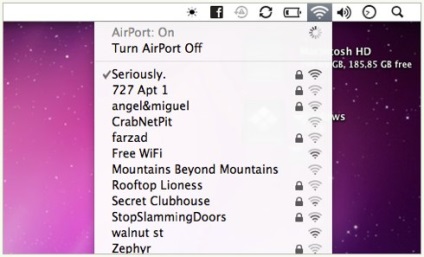
Urmand aceste sfaturi, va fi capabil de a utiliza rețelele Wi-Fi publice și să rămână sigure.
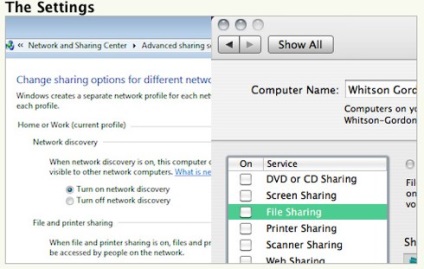
Opriți fișierele de distribuție
Când lucrați acasă cu rețeaua Wi-Fi, aveți posibilitatea să partajați în siguranță fișierele pe computer și deschideți accesul imprimantei pentru computerele care sunt în grila. În locurile publice mai bune pentru a dezactiva această opțiune.
Windows. Deschideți Panoul de control, apoi du-te la rețele și Internet - Managementul Centru rețea și partajare, apoi faceți clic pe grupul de domiciliu și partajare opțiuni Alegeți - Modificare setări de partajare complexe. Aici trebuie să dezactivați accesul la fișiere și imprimante, dezactivați rețeaua de căutare și directoarele de acces partajat. Unele dintre aceste operații sunt efectuate automat pentru Windows, dacă ați desemnat acest lucru ca o grilă publică.
Mac OS X. Mergeți în System Preferences, asigurați-vă că toate marcajele de verificare au fost eliminate. Există, de asemenea, nevoie pentru a merge, dacă doriți să dezactivați rețeaua de căutare. După acești pași, calculatorul nu va fi vizibil în rețea. În Windows, acesta este doar un alt semn de selectare în setările de acces suplimentare. În Mac OS X va fi numit „modul stealth“, care este localizat în setările de firewall.
Setarea Firewall
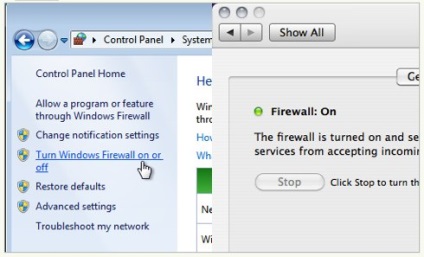
Acum, aproape toate sistemele de operare vin cu cel puțin cel mai simplu firewall-ul, astfel încât ajustați-l astfel încât nimeni altcineva nu ar putea intra în computer. În principiu, setările de securitate pot fi configurate în mod automat, dar verificați-l merită. Calea pe Windows: Panou de control - Sistem și securitate - Windows Firewall; în Mac: System Preferences - Securitate - Firewall. De asemenea, puteți configura firewall-ul, astfel încât unele programe sau actualizări au acces deschis la computer făcând clic pe „permite unui program prin paravanul de protecție“ pe Windows, OS X nevoie pentru a merge în setările avansate.
Utilizați SSL ori de câte ori este posibil
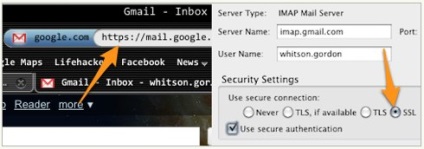
schimb de trafic cu site-uri prin HTTP nu este criptat, iar dacă aveți opredelnnye aptitudini, poți fura cu ușurință o bucată. Dacă este doar informații care sunt disponibile pentru public - nu vă faceți griji. Este mult mai rău, atunci când este parolele și cheile. Utilizarea HTTPS (pentru navigarea pe web) sau SSL (atunci când utilizați aplicații care necesită acces la Internet, de exemplu, client de mail) Criptarea datelor pe care trec între computer și acest serviciu Web.
Noi folosim o rețea privată virtuală
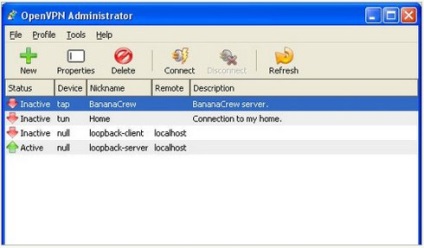
Din păcate, nu toate site-urile să utilizeze SSL. Și dacă încă nevoie pentru a vizita aceste site-uri, este mai bine să utilizați o conexiune printr-un VPN sau rețea privată virtuală. Aceste servicii vă permit să lucreze într-o rețea Wi-Fi public, dacă lucrați într-o rețea privată.
Dezactivați accesul la rețea atunci când nu o utilizați
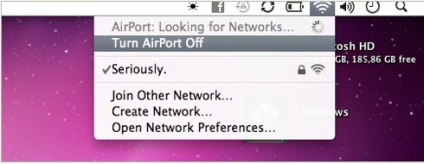
Dacă doriți să garanitrovat de securitate atunci când nu utilizați internetul, este mai bine să se deconecteze doar la acest moment dintr-o rețea Wi-Fi publice. Este foarte ușor în Windows, și la un Mac. Pe Mac, trebuie doar să faceți clic pe pictograma Wi-Fi și selectați „dezactiva opțiunea AirPort.“ În Windows, trebuie doar să faceți clic pe butonul din dreapta al mouse-ului pe pictograma de conexiune fără fir și dezactivați-l.
Cum de a face setările automate de securitate ale rețelei Wi-Fi publice
Dacă nu doriți de fiecare dată pentru a configura manual securitatea rețelei Wi-Fi, puteți să le facă automat.
Când doriți să vă conectați la orice rețea bazată pe Windows, dacă sunteți acasă, la locul de muncă sau într-o cafenea, în orice caz, vi se va cere despre setările. În oricare dintre aceste locații oferă o listă de opțiuni. Setări generale vă oferă cea mai mare securitate. Puteți configura manual tot ce aveți nevoie pentru adaptarea locurilor în care utilizați cel mai des o rețea Wi-Fi comună. Pentru a face acest lucru, aveți nevoie pentru a deschide Panoul de control - Rețea și Internet - Alege opțiunile de partajare și grupul de domiciliu. De aici, puteți activa sau dezactiva pentru diferite profiluri pentru o distribuție de fișiere de rețea și accesul liber la dosare și imprimante.
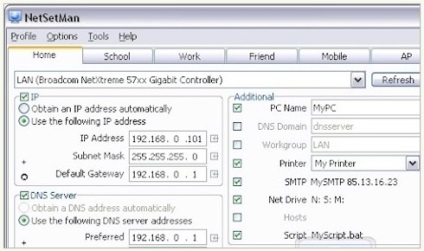
În acest caz, puteți utiliza programul NetSetMen.
Aici nu aveți un număr mare de opțiuni pentru configurarea automată a rețelei, dar AirPort Loction va face tot ceea ce vrei, și mai mult. Cu acesta, puteți activa firewall-ul, opriți SMPT de e-mail, conectarea la rețeaua VPN și multe opțiuni diferite, în funcție de rețeaua LAN la care doriți să vă conectați. Puteți schimba chiar și fundalul desktop, în funcție de faptul dacă conectat la o grilă.
În browser-ul dvs.
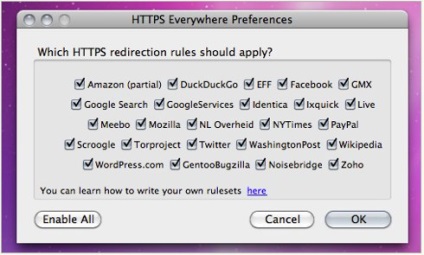
Extinderea FireFox HTTPS Everywhere HTTPS selectează automat de securitate pentru cele mai populare site-uri, inclusiv New York Times, Facebook, Google Search, etc. Puteți chiar să adăugați propriul fișier XML de configurare. Această extensie funcționează pe Windows, Mac și Linux.